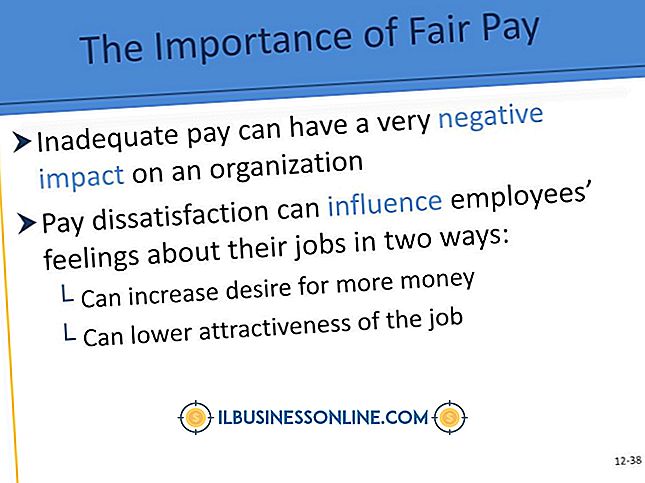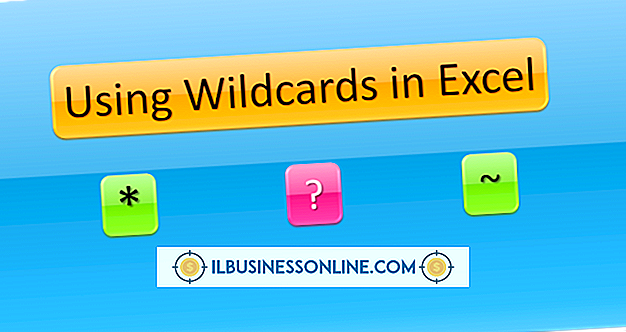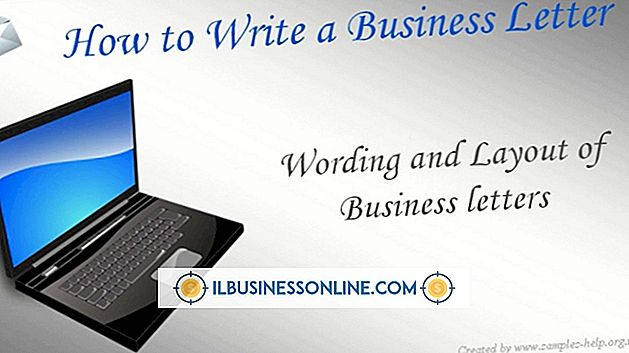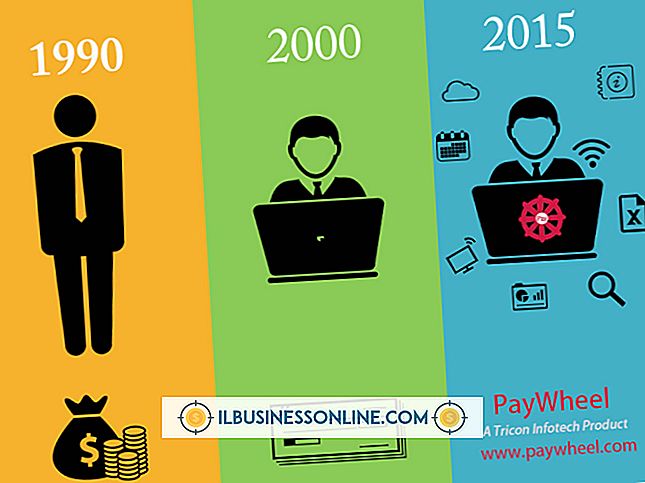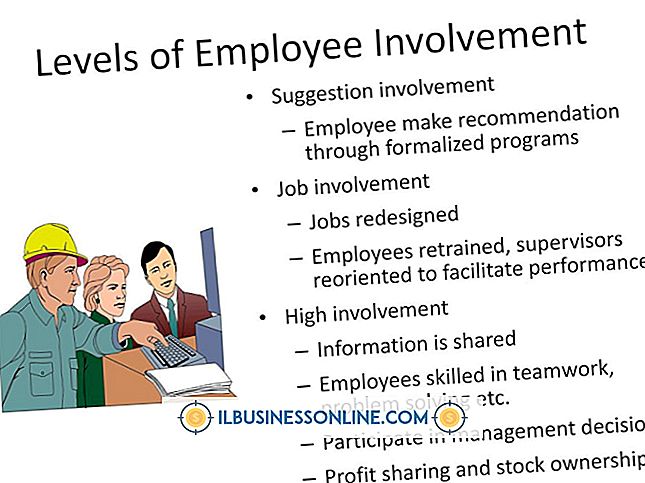Cách hiển thị Email bằng HTML trong Outlook 2007

Microsoft Outlook 2007 hỗ trợ cả tin nhắn văn bản đơn giản và email HTML có chứa liên kết, định dạng và đồ họa. Nếu doanh nghiệp nhỏ của bạn sử dụng ứng dụng nhưng đang nhận tất cả email bằng văn bản thuần túy, bạn có thể cần thay đổi cài đặt Outlook để hiển thị các tin nhắn của mình ở định dạng HTML. Mặc dù Outlook có thể hiển thị tất cả các tin nhắn trong HTML theo mặc định, bạn cũng có thể bật HTML cho các tin nhắn cụ thể nếu bạn quan tâm đến bảo mật.
Tất cả các tin nhắn
1.
Nhấp vào menu "Công cụ" của Microsoft Outlook và chọn "Trung tâm tin cậy".
2.
Chọn "Bảo mật email" trong khung bên trái. Xóa hộp bên cạnh "Đọc tất cả thư tiêu chuẩn trong văn bản thuần túy" để làm cho Outlook hiển thị các thông báo trong HTML theo mặc định.
3.
Nhấp vào tùy chọn "Tải xuống tự động" trong khung bên trái nếu bạn muốn tự động hiển thị hình ảnh trong tin nhắn HTML. Xóa hộp bên cạnh "Không tải xuống hình ảnh tự động trong tin nhắn email hoặc các mục RSS."
4.
Nhấp vào "OK" để trở về thư của bạn. Bất kỳ tin nhắn HTML nào bạn mở sẽ không còn hiển thị dưới dạng văn bản thuần túy. Nếu bạn kích hoạt tự động tải xuống hình ảnh, chúng cũng sẽ xuất hiện theo mặc định.
Tin nhắn đơn
1.
Mở thông báo mà bạn muốn hiển thị dưới dạng HTML.
2.
Nhấp vào InfoBar màu xanh của tin nhắn, xuất hiện bên dưới địa chỉ email của người gửi và nói rằng tin nhắn đã được chuyển đổi thành văn bản thuần túy. Chọn "Hiển thị dưới dạng HTML" để bật HTML cho email đã chọn.
3.
Nhấp lại vào InfoBar nếu thông báo chứa hình ảnh không hiển thị. Nhấp vào "Tải xuống hình ảnh" để hiển thị chúng.
Cảnh báo
- Tự động tải xuống hình ảnh có thể gây rủi ro nếu tin nhắn là thư rác, bao gồm hình ảnh không phù hợp hoặc chứa mã độc.
- Nếu thư chỉ chứa văn bản thuần túy hoặc nhà cung cấp email của bạn không hỗ trợ email HTML, việc bật cài đặt Outlook này sẽ không hiển thị thông báo khác. Kiểm tra với nhà cung cấp email của bạn để tìm hiểu xem bạn có thể kích hoạt email HTML không.